Scarica l'ultimo iTunes 12 sul mio computer Windows 7 e voglio installare iTunes. Ma ricevo la nota di errore 2. Come risolvere questo problema? "
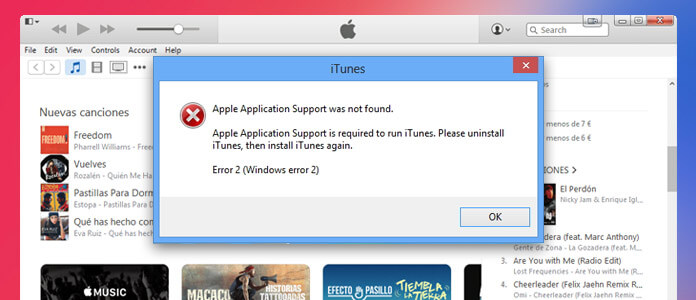
Quando aggiorni o installi iTunes sul tuo computer Windows, l'errore imprevisto potrebbe interrompere il funzionamento di iTunes. In questa pagina, riassumeremo i motivi e le soluzioni sull'errore iTunes 2 su computer Windows.
Che cos'è l'errore 2 di iTunes? L'errore iTunes 2 è causato quando non puoi installare o aggiornare iTunes sul tuo computer Windows. A volte, potresti ricevere il prompt come il seguente:
"Supporto per le applicazioni Apple non trovato."
"Per eseguire iTunes è necessario il supporto dell'applicazione Apple. Disinstalla iTunes, quindi installa nuovamente iTunes."
"Errore 2 (errore di Windows 2)."
Quindi l'errore 2 di iTunes è l'errore su Windows 10/8/7 / Vista / XP e spesso si verifica durante l'installazione o l'aggiornamento di iTunes.
Per rimuovere l'errore iTunes 2 sul tuo computer Windows, puoi provare le soluzioni elencate di seguito.
Assicurati di aver effettuato l'accesso al computer Windows come amministratore. Solo se si esegue come amministratore, è possibile modificare le impostazioni di sicurezza, installare software e hardware, accedere a tutti i file sul computer e apportare modifiche ad altri account utente.
Non sei sicuro di aver effettuato l'accesso a Windows come amministratore, basta selezionarlo facendo clic su "Pannello di controllo"> "Account utente"> "Cambia tipo di account".
Inoltre, è possibile contattare il reparto IT o visitare support.microsoft.com per assistenza.
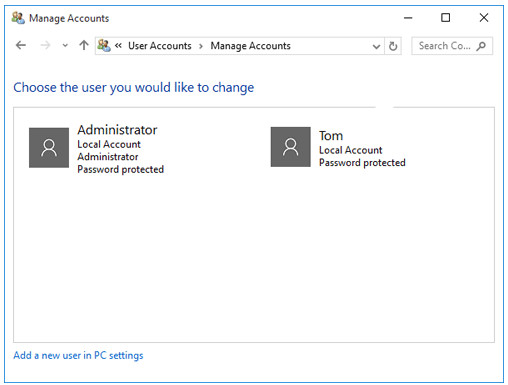
iTunes per Windows richiede Windows 7 o versioni successive, con l'ultimo Service Pack installato. Se non riesci a installare gli aggiornamenti, vai su Sito Web Microsoft Windows Update.
Per eseguire correttamente iTunes, assicurati di avere l'ultima versione di iTunes. Esegui iTunes per fare clic su "Guida"> "Controlla aggiornamenti", quindi ti mostrerà se stai utilizzando l'ultima versione di iTunes.
Scarica l'ultima versione di iTunes dai seguenti link:
iTunes 12.1.3 per Windows XP e Windows Vista a 32 bit
Note:: Apple iTunes supporta Windows 7 o versioni successive e le versioni a 64 bit di Windows richiedono l'installazione di iTunes a 64 bit.
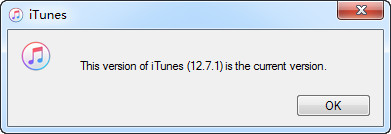
Quando si soffre della mancata installazione o riparazione di iTunes, è possibile provare a rimuovere i componenti rimasti da un'installazione precedente e reinstallare iTunes.
Utilizzare il Pannello di controllo per disinstallare iTunes e i relativi componenti software come segue:
Note:: È necessario disinstallare tutti i componenti nell'ordine.
Dopo aver disinstallato iTunes, è possibile scaricare l'ultimo iTunes sul computer per evitare l'errore 2.
A volte, alcuni software installati sul tuo computer potrebbero essere in conflitto con iTunes. Pertanto, quando installi o aggiorni iTunes, verrà visualizzato l'errore iTunes.
Per il software di sicurezza, è necessario disabilitare o disinstallare il software di sicurezza per risolvere questo problema.
Il tuo computer potrebbe accumulare file inutili nel tempo. Se i file spazzatura non vengono ripuliti dal tuo computer completamente o occasionalmente, iTunes risponderà lentamente o fornirà un errore 2. Ma ti servirà il pulitore dei file spazzatura del computer Windows per aiutarti.
Come l'iPhone, il riavvio sarà una buona idea per affrontare alcuni problemi. Puoi riavviare il computer per provare a rimuovere l'errore 2 su iTunes.
Puoi Google il programma per aiutarti a correggere gli errori di iTunes. Prendi TunesCare come esempio, può aiutarti a correggere tutti gli errori di iTunes come installazione, sincronizzazione, aggiornamento, ripristino, prestazioni lente, ecc.
Dopo aver provato tutte le soluzioni sopra menzionate, puoi contattare il team di supporto Apple per aiutarti a risolvere il problema.
Se hai riscontrato altri errori su Windows come Windows non è stato caricato correttamente, potresti aver bisogno di questo post per risolvere il problema.
iTunes svolge un ruolo importante nel backup e nel ripristino dei dati per il tuo iPhone iPad e iPod. Se ritieni che risolvere iTunes sia problematico, puoi trovare un'alternativa a iTunes. Backup e ripristino dei dati iOS sarà la tua scelta.
1Esegui questo software su PC, fai clic sul menu principale e seleziona "iOS Data & Restore".
2Collegare il dispositivo al PC e selezionare il tipo di backup da standard o crittografare.
3Selezionare il tipo di dati e fare clic su "Avanti" per iniziare il backup su PC.
Dopo aver letto questo post, puoi farlo da solo come riparatore dell'errore 2 di iTunes per rimuovere il problema.
Sicuramente, se si verificano frequentemente errori di iTunes quando si intende ripristinare il dispositivo iOS, è possibile provare ripristinare iPhone iOS senza iTunes